javac –version :查看jdk的版本
java –version:查看jre的版本
如果移到其他路徑,就會顯示之前載的java: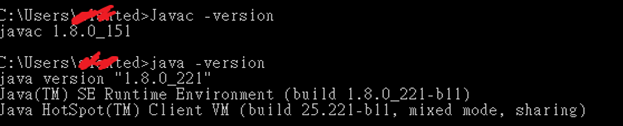
因為有環境變數,所以才可以在其他路徑執行java:
教學來源:3. Why to Set Path ? JAVA
如果沒有改變下載的路徑,java通常都會是這樣的路徑:
C:\Program Files\Java\jdk1.8.0_151\bin
環境變數設定在哪?
Windows10環境變數位置:
一 快捷鍵(windows+S)開啟windows搜尋,輸入進階系統設定
二 環境變數 --> 系統變數 -- > path
或是
一 本機 --> 內容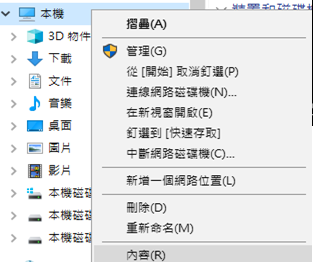
二 進階系統設定 -- > 環境變數
先把原本的C:\Program Files\Java\jdk1.8.0_151\bin移除,換成12版本的java:
(影響的只有javac版本,jre版本還是一樣)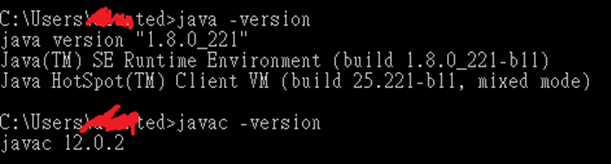
Q:如果把兩個都加到環境變數,會顯示12版還是8版?
A:會是先加到環境變數的
Q:如果沒有設定環境變數,要怎麼從路徑外的地方執行java?
A:Set path=路徑
參考:
How to set JAVA_HOME in Windows 10
先設定一個環境變數叫JAVA_HOME,路徑是:C:\Program Files\Java\jdk1.8.0_151。
接著在path增加路徑:%JAVA_HOME%\bin。
